Ao concluir um pedido pelo VTEX Sales App, é possível imprimir um resumo do pedido se essa customização estiver habilitada e se um dispositivo de impressão estiver configurado corretamente.
Para isso, o vendedor pode clicar no botão Imprimir Pedido, na tela de pedido finalizado, conforme ilustrado abaixo. Outra opção é configurar o VTEX Sales App para imprimir o resumo do pedido automaticamente, assim que o pedido for finalizado.
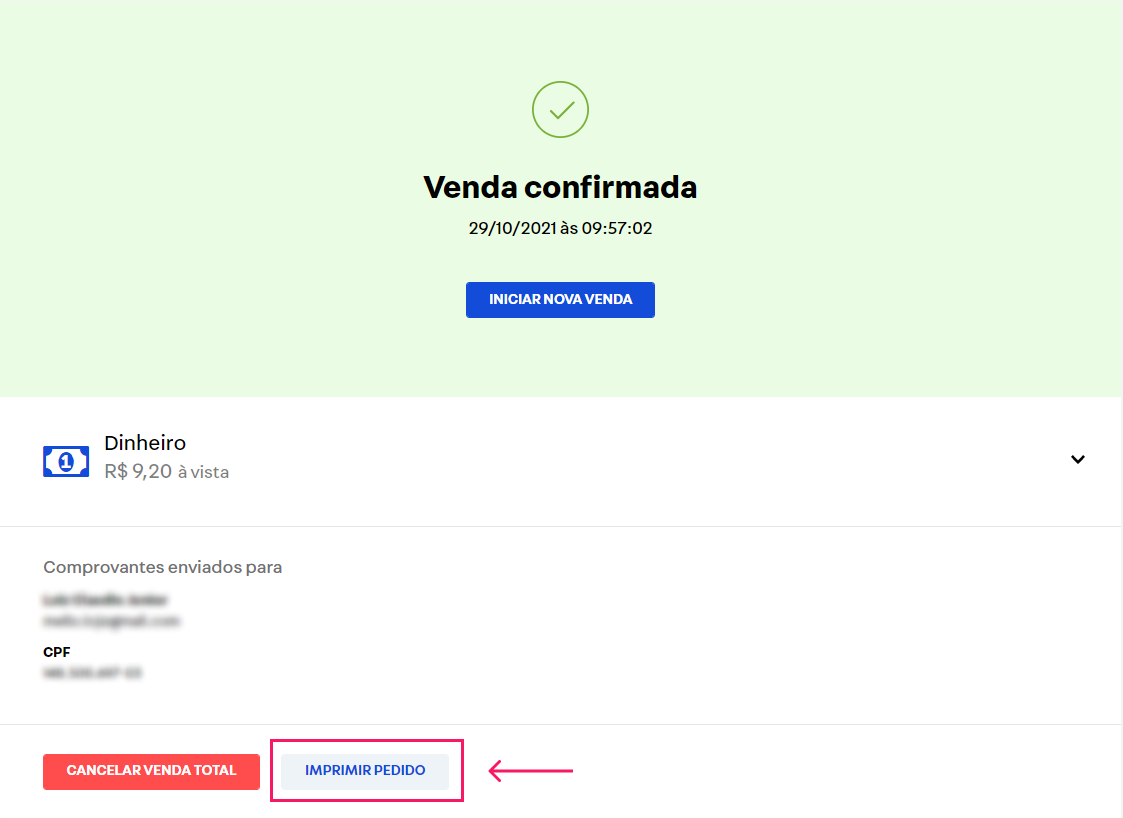
Para habilitar a impressão do resumo do pedido, é necessário seguir as etapas descritas abaixo.
1. Customizar o VTEX Sales App
Primeiro, os desenvolvedores da sua loja precisam seguir as instruções do guia Set up the order summary printing para habilitar essa customização.
2. Configurar o dispositivo de impressora no VTEX Sales App
Em seguida, você precisa configurar uma impressora conectada ao VTEX Sales App para impressão de resumos de pedido.
Pré-requisitos
Para fazer o pareamento com uma impressora, é necessário cumprir os pré-requisitos a seguir:
- Utilizar um computador com sistema operacional Windows 7 ou superior.
- Caso não tenha o VTEX Sales App em seu computador, instalar o aplicativo a partir do nosso guia de Instalação.
- Obter um par de credenciais (AppKey e AppToken) com as devidas permissões de acesso. Leia o artigo Chaves de aplicação para mais informações.
Nós recomendamos que o perfil de acesso relacionado a essas credenciais seja o VTEX Sales App Sales Person. Porém, um perfil com acesso a outros módulos do Admin, como o Admin Super, também pode ser utilizado.
Passo a passo
Com o AppKey e o AppToken em mãos, siga os passos abaixo.
- Conecte a sua impressora via Wi-Fi, Bluetooth ou USB ao computador em que o VTEX Sales App está instalado.
- Abra o aplicativo do VTEX Sales App e informe o nome da loja onde você deseja configurar a impressora.
- No menu principal do VTEX Sales App, na seção Configurações, clique na opção Configurar o dispositivo, ilustrada abaixo.
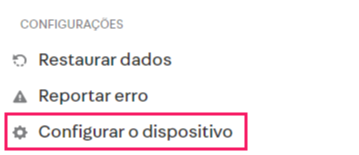
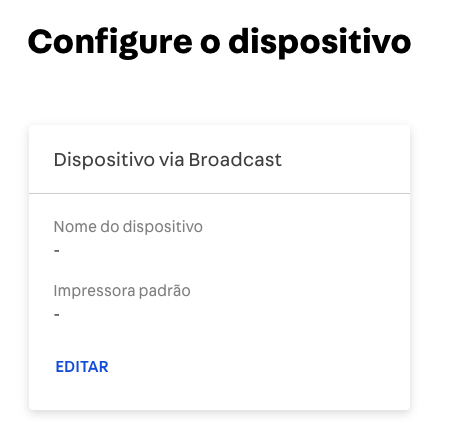
Depois desse processo, os vendedores poderão selecionar a impressora na lista de opções para imprimir o resumo de seus pedidos pelo VTEX Sales App. O sistema identifica a impressora via internet.